در صورتی که عکس پروفایل تلگرام خود را به مخاطبین خود نشان دهید یا آن را از شخص خاصی پنهان نمایید ، ما در این آموزش روش مخفی کردن تصویر پروفایل تلگرام را توضیح داده ایم.
ویژگی حریم خصوصی (privacy) تلگرام به شما امکان کنترل اینکه چه کسی بتواند و یا نتواند عکس پروفایل شما را ببیند ، می دهد. فقط در صورت تمایل می توانید عکس پروفایل خود را به مخاطبین خود نشان دهید. همچنین می توانید مخاطبین ، گروه ها یا کاربری را که می خواهید عکس پروفایل خود را از آنها مخفی کنید، به طور خاص انتخاب نمایید.
مراحل مخفی کردن عکس پروفایل در تلگرام برای آیفون و اندروید اندکی متفاوت می باشد. در زیر در مورد هر دو سیستم عامل صحبت خواهیم کرد.
روش مخفی کردن تصویر پروفایل تلگرام در آیفون
از طریق قسمت منوی تنظیمات (Settings) در برنامه تلگرام ، عکس پروفایل خود را از دید عموم یا کاربران خاص مخفی نمایید . برای شروع ، برنامه تلگرام را در آیفون خود باز کرده و به تب settings بروید.
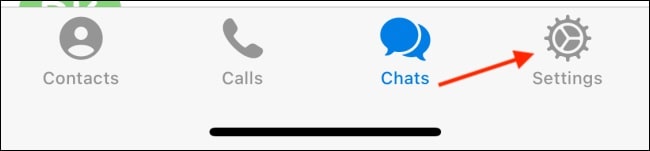
سپس گزینه Privacy and Security را انتخاب کنید.
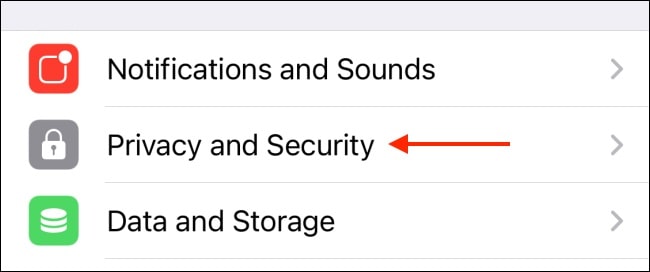
اکنون ، گزینه Photo Profile را انتخاب نمایید.
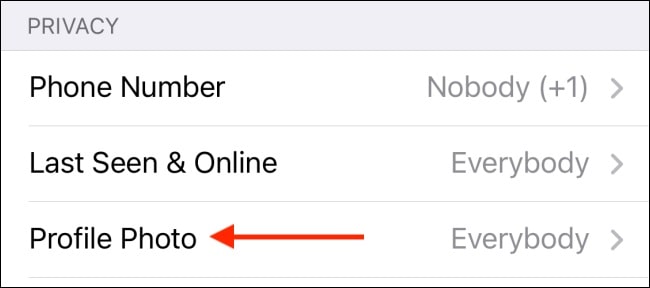
به طور پیش فرض ، عکس پروفایل (profile picture) برای همه (Everyone) نشان داده می شود.
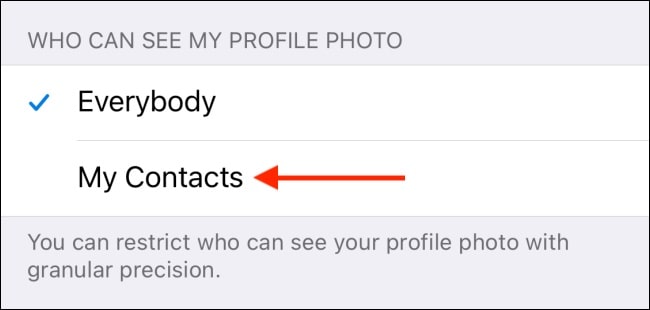
اگر می خواهید عکس پروفایل خود را از دید عموم مردم مخفی کنید و هر کسی که شماره تلفن یا نام کاربری شما را در دارد عکس پروفایل شما را مشاهده کند ، گزینه My Contacts را انتخاب کنید.
اگر می خواهید استثناهای خاصی اضافه نمایید، می توانید این کار را از بخش Exceptions انجام دهید.
برای مخفی کردن کردن عکس پروفایل خود از مخاطبین ، گروه های خاص یا کاربری که شما را مورد آزار و اذیت قرار می دهد ، بر روی دکمه Never Share With کلیک کنید.
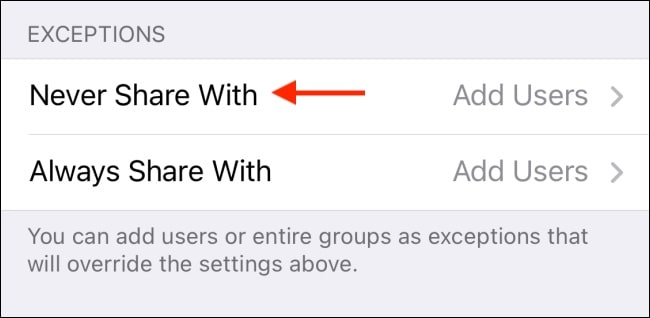
سپس گزینه Add Users or Groups را انتخاب نمایید.
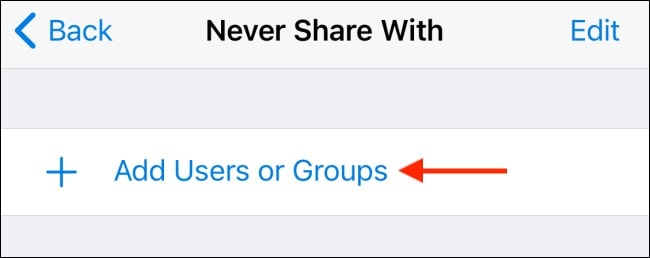
اکنون کاربری را که می خواهید عکس پروفایل خود را از آن پنهان نمایید را جستجو و انتخاب کنید و برای ذخیره بر روی دکمه Done ضربه بزنید.
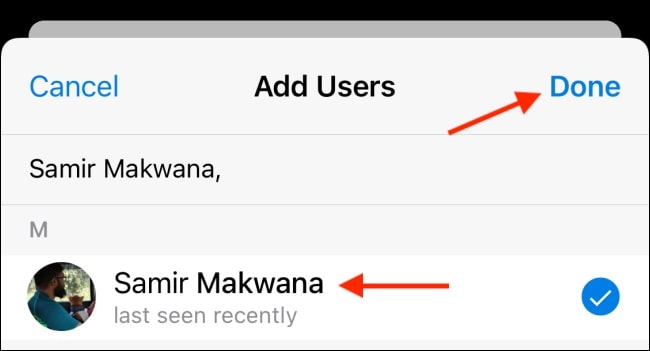
همچنین می توانید برگردید و گزینه Always Share With را انتخاب کنید تا همیشه عکس پروفایل خود را با کاربران یا گروه های خاصی به اشتراک بگذارید.

سپس روی گزینه Add Users or Groups ضربه بزنید.
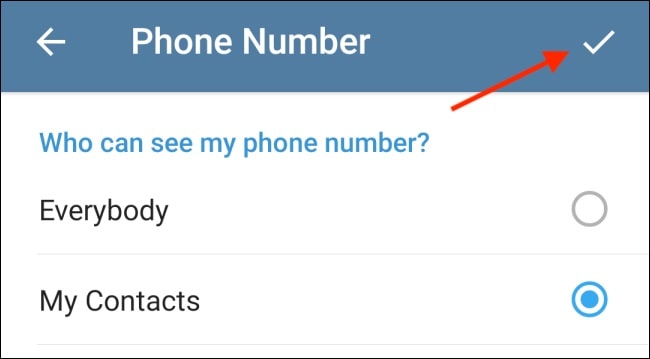
در نهایت مخاطبینی را که می خواهید اضافه کنید جستجو و انتخاب نمایید . برای ذخیره گزینه های خود ، بر روی دکمه Done ضربه بزنید.

اکنون تلگرام عکس پروفایل شما را به کاربران انتخاب شده نشان می دهد.
روش مخفی کردن تصویر پروفایل تلگرام در اندروید
مراحل پنهان کردن عکس پروفایل شما در تلگرام برای برنامه Android اندکی متفاوت می باشد.
ابتدا برنامه تلگرام را باز نمایید و از گوشه سمت چپ بالا بر روی آیکون منوی سه خطی ضربه بزنید.
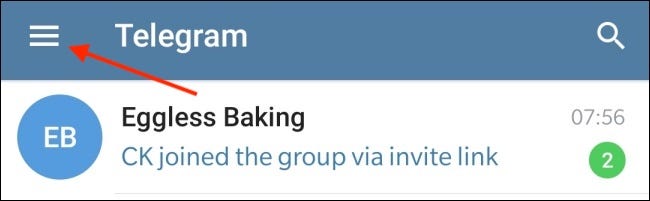
اکنون، گزینه Settings را انتخاب کنید.

سپس گزینه Privacy and Security را انتخاب نمایید.

در مرحله بعد ، گزینه Photo Profile را انتخاب نمایید.
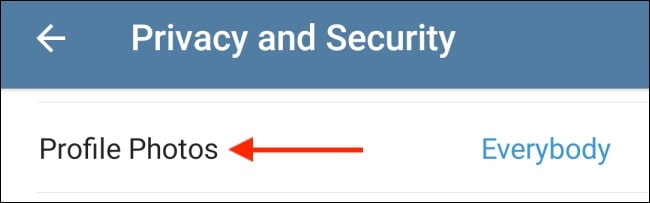
اگر می خواهید فقط عکس پروفایل خود را با مخاطبین خود به اشتراک بگذارید ، گزینه My Contacts را انتخاب کنید. این کار فوراً عکس شما را از دیگران در تلگرام مخفی می کند.
هنگامی که گزینه My Contacts را انتخاب کردید ، تلگرام دو گزینه Always Allow و Never Allow به شما نشان می دهد.
گزینه Always Allow به شما امکان می دهد کاربران یا گروه هایی را اضافه نمایید که می توانند عکس پروفایل شما را ببینند . این مورد برای کاربرانی که در مخاطبین شما هم نیستند نیز کار می کند.
برای شروع بر روی دکمه Always Allow ضربه بزنید.

سپس مخاطبین ، کاربران یا گروه ها را جستجو و اضافه نمایید. همچنین می توانید مخاطبین را بر اساس نام کاربری آنها جستجو کنید.
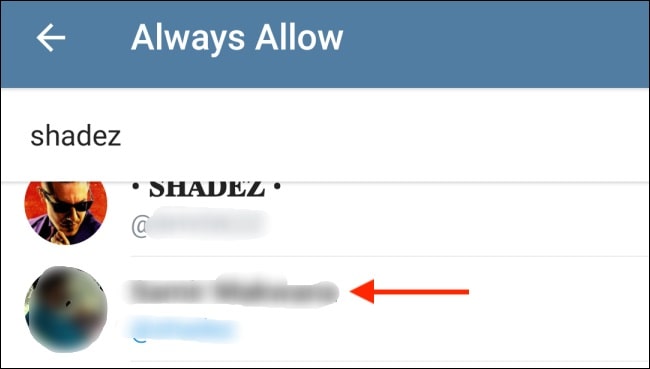
همچنین برای ذخیره انتخاب خود ، بر روی آیکون علامت تیک ضربه بزنید.

ویژگی Never Allow را انتخاب کرده و مخاطبین ، کاربران یا گروه هایی را که می خواهید عکس پروفایل خود را از آنها پنهان کنید اضافه کنید.
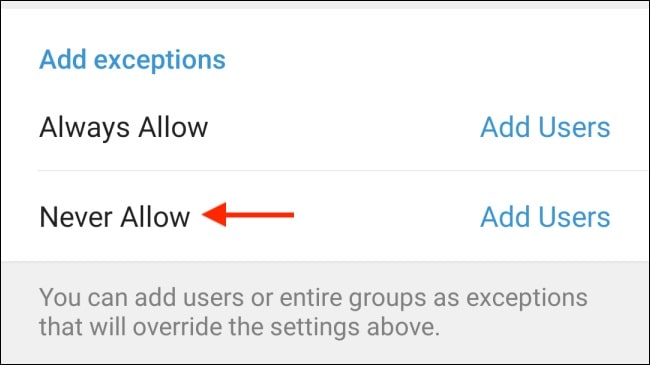
سپس مخاطبین ، کاربران یا گروه هایی را که می خواهید عکس پروفایل خود را از آنها پنهان کنید را جستجو و اضافه نمایید.
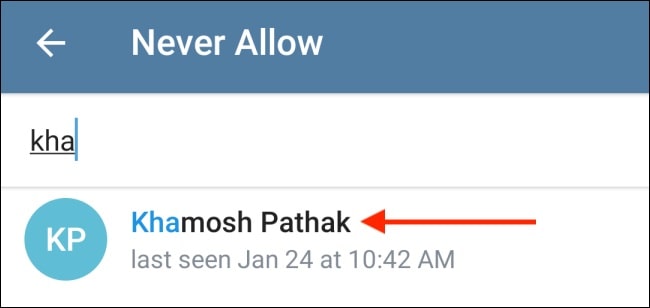
همچنین برای ذخیره انتخاب خود ، بر روی آیکون علامت تیک ضربه بزنید.

بعد از انجام سفارشی کردن تنظیمات ، برای ذخیره تنظیمات ، از گوشه سمت راست بالا بر روی آیکون علامت تیک ضربه بزنید.
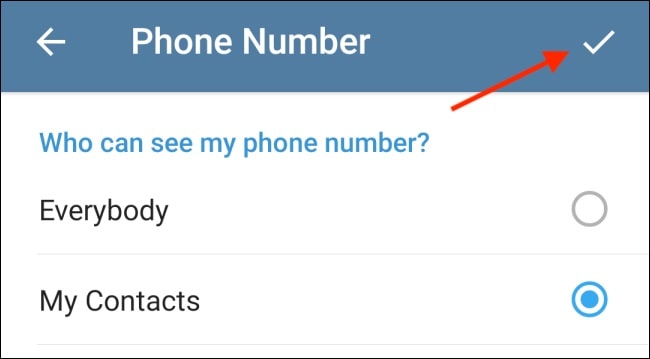
در نهایت تلگرام اکنون عکس پروفایل را از کاربران انتخاب شده پنهان می کند.
























